Telefony a tablety Samsungu vám nabízejí řadu způsobů, jak si upravit klávesnici. Můžete změnit její styl a rozvržení, motiv, velikost nebo míru průhlednosti. Další možnosti přizpůsobení, včetně přidání barev, animací nebo zvuků při dotyku, přináší modul aplikace Good Lock s názvem Keys Cafe. Zde je návod, jak tato nastavení na klávesnici Samsung aplikovat.
Jak přizpůsobit klávesnici Samsung pomocí nastavení
Pokud si chcete klávesnici Samsung upravit, na svém telefonu nebo tabletu Galaxy přejděte do Nastavení→ Obecná správa a klepněte na možnost Nastavení Klávesnice Samsung. K nastavení klávesnice Samsung se můžete dostat i z klávesnice, a to klepnutím na ikonu ozubeného tlačítka.
Klávesnice Samsung nabízí především tyto možnosti přizpůsobení:
- Motivy klávesnice: Vyberte si mezi motivy Světlý, Plně světlý, Tmavý, Plně tmavý a Barva. Tyto motivy nefungují, pokud jste v systému zapnuli tmavý režim.
- Klávesnice s vysokým kontrastem: Obsahuje čtyři nastavení kontrastu, které jsou součástí funkcí Samsungu pro vylepšení vidění. Nechávají vyniknout prvky klávesnice, abyste je lépe viděli.
- Režimy: Vyberte si mezi standardní klávesnicí, klávesnicí ovládanou jednou rukou nebo plovoucí klávesnicí. Můžete si vybrat různé režimy pro zobrazení na výšku a na šířku.
- Velikost a průhlednost: Přetáhněte a upravte velikost a umístění klávesnice. Ovládací prvky průhlednosti jsou dostupné pouze pro režim plovoucí klávesnice.
- Velikost písma klávesnice: Pomocí posuvníku nastavte velikost písmen a symbolů na klávesnici.
- Rozložení klávesnice: Zvolte, zda se mají nad písmeny zobrazovat číselné klávesy a aktivovat alternativní znaky na klávesnici.
- Vlastní symboly: Nahraďte symboly rychlého přístupu spojené s tečkou poblíž mezerníku.
Jak přizpůsobit klávesnici Samsung pomocí modulu Good Locku Keys Cafe
I když jsou možnosti přizpůsobení klávesnice Samsung poměrně široké, blednou ve srovnání s těmi, jež nabízí modul Good Locku Keys Cafe. Keys Cafe vaši klávesnici obohacuje o barvy, efekty a zvuky při dotyku. Umožňuje vám také si vytvořit vlastní klávesnici.
Modul si můžete stáhnout z obchodu Galaxy. Po jeho instalaci jej spusťte a začněte s přizpůsobením klávesnice.
Make your own keyboard with Keys Cafe (Vytvořte si vlastní klávesnici s Key Cafe)
Tato možnost je první, kterou po spuštění Keys Cafe uvidíte. Umožňuje vám přizpůsobit si klávesnici bez omezení následujícími způsoby:
- Odstraněním nepotřebných tlačítek.
- Přesunutím kláves na nová místa.
- Přidáním nové řady kláves.
- Změněním šířky a výšky každé klávesy.
- Prohozením písmen, symbolů a funkcí.
- Přiřazením vlastní fráze každé klávese.
Style your own keyboard (Přidejte vaší klávesnici styl)
Tato další možnost přizpůsobení v Keys Cafe se týká estetiky vaší klávesnice. Můžete si vybrat z nabízených motivů nebo si vytvořit vlastní s animací a barvami. Pro přístup k těmto funkcím si musíte nainstalovat modul Theme Park.
Keys Cafe dále nabízí možnost vytvářet a upravovat vlastní sadu nálepek, zahrát si dvě klávesové hry pro zlepšení rychlosti či přesnosti vašeho psaní a pokročilá nastavení klávesnice, jako je například citlivost automatické výměny, vypnutí/zapnutí akcelerátoru mazání nebo skrytí přípony .com a lomítek při psaní URL adresy.
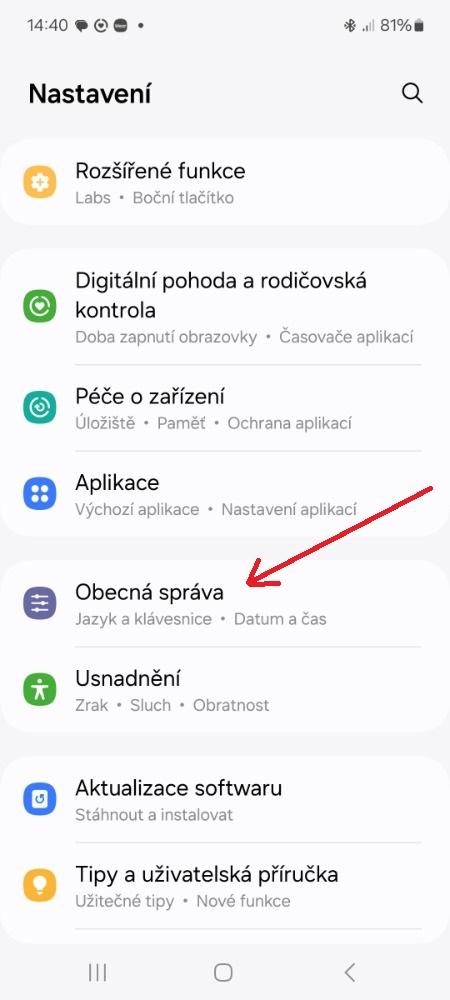
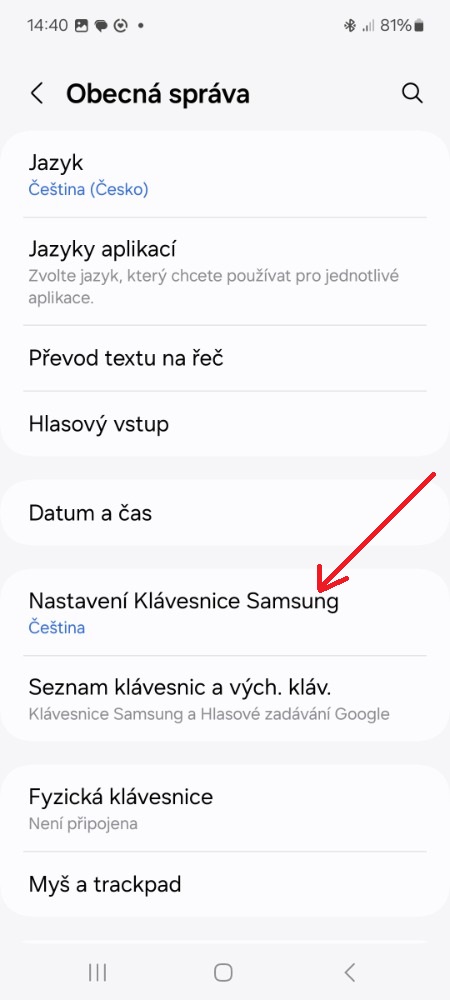
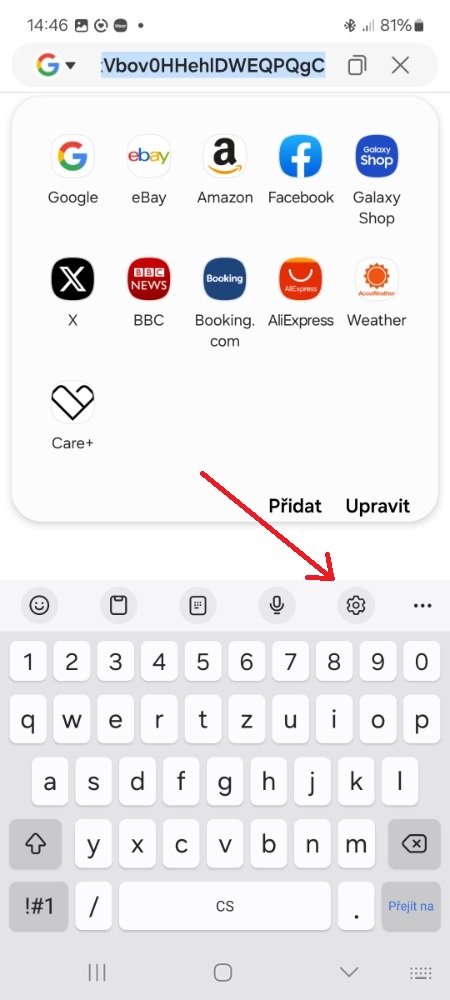
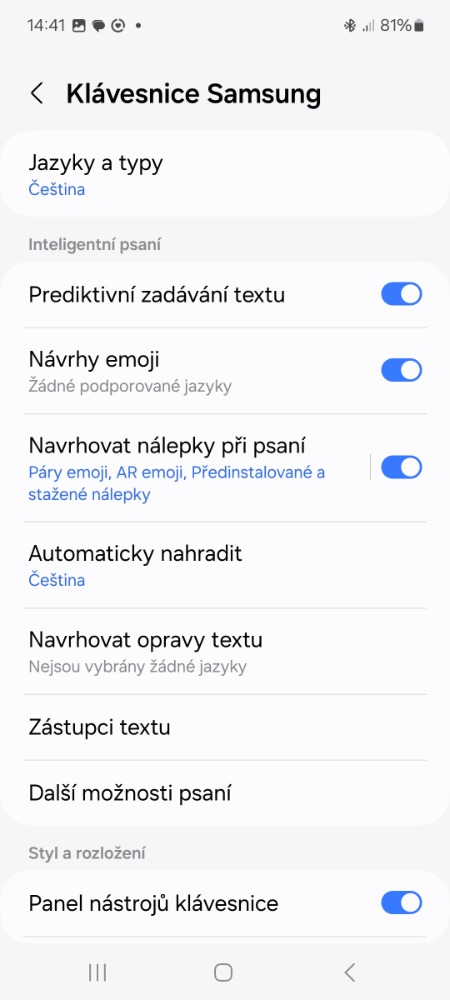
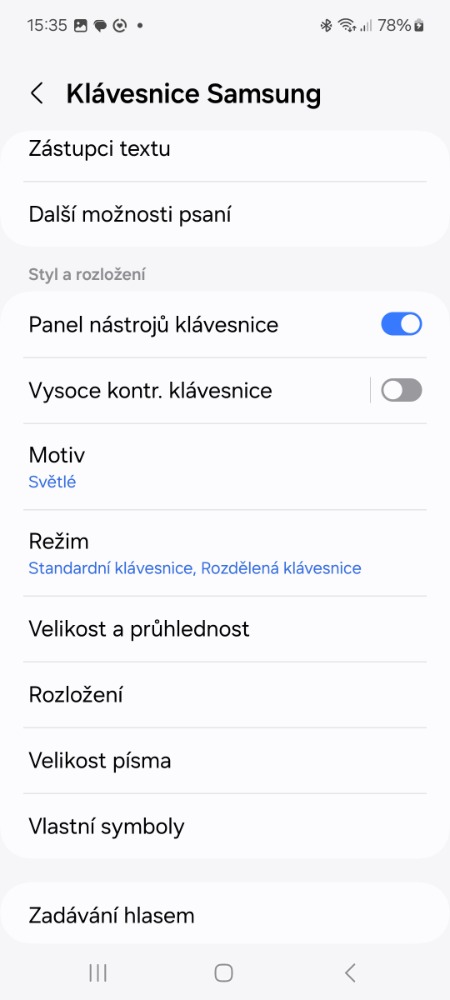
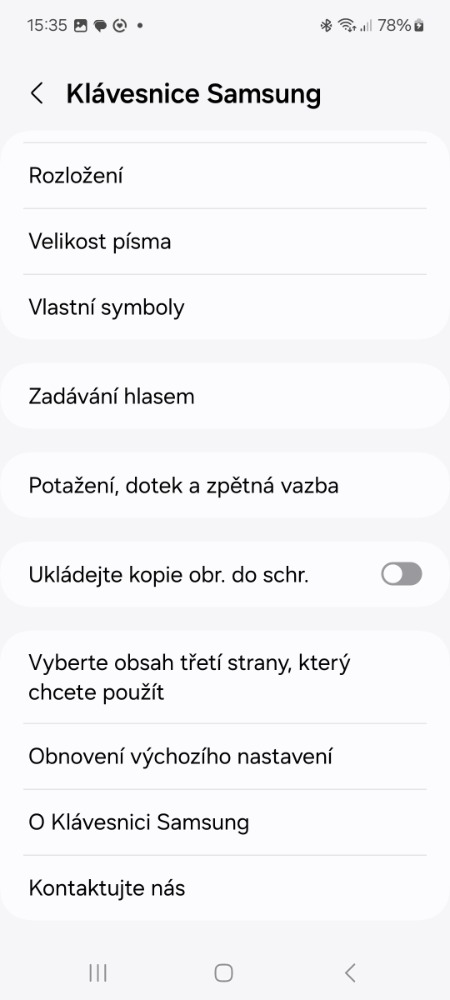

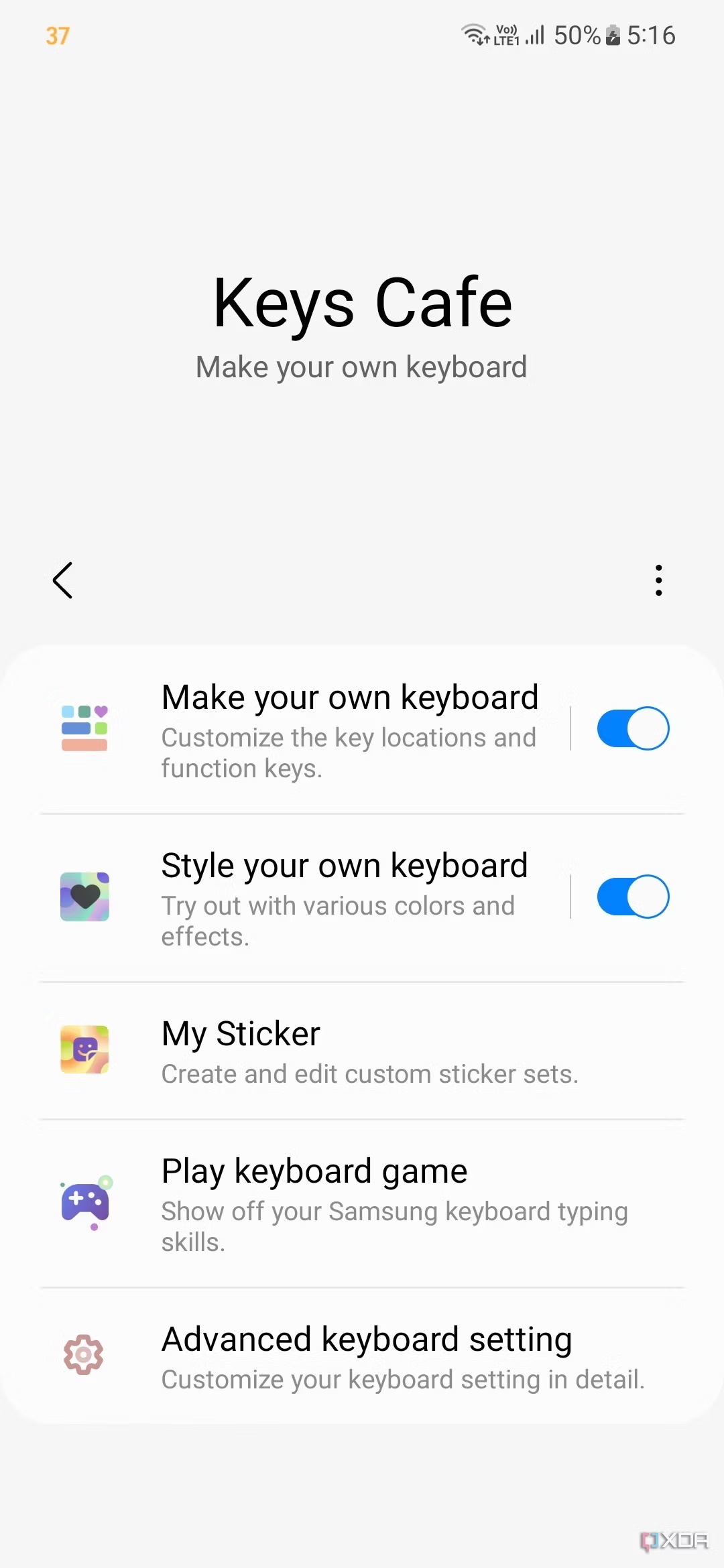
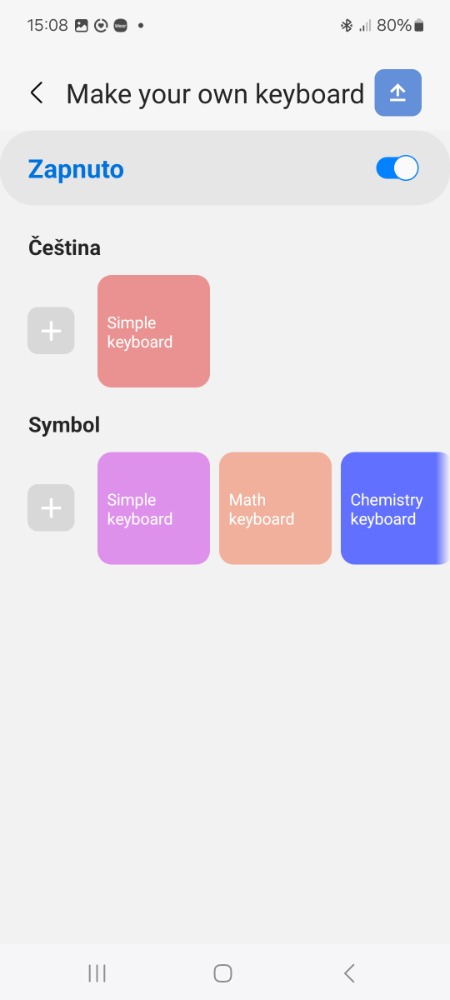
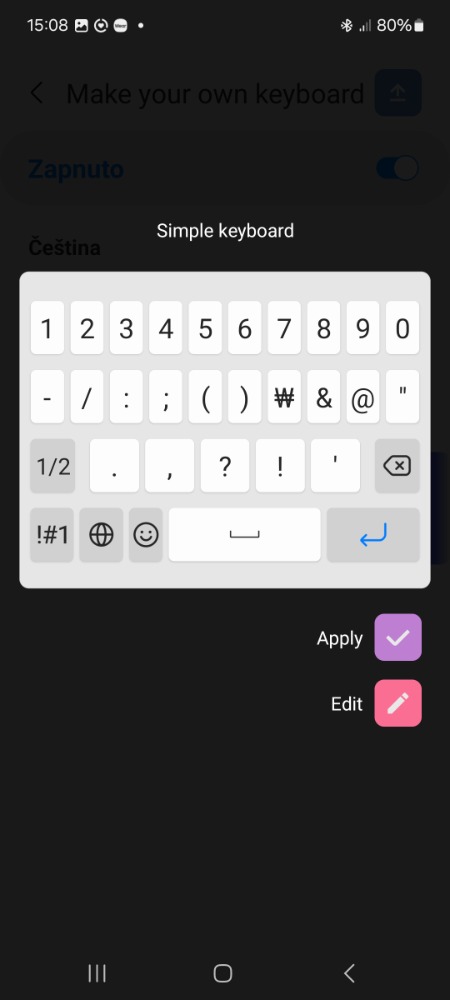
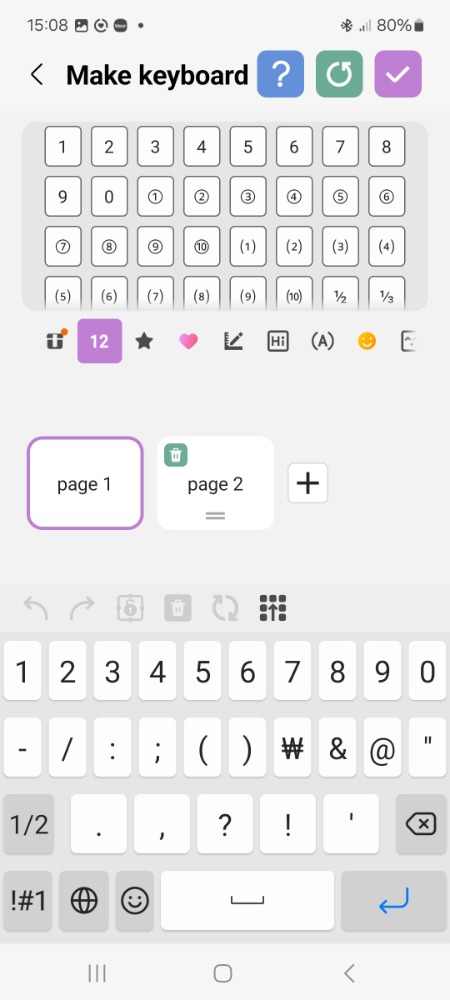
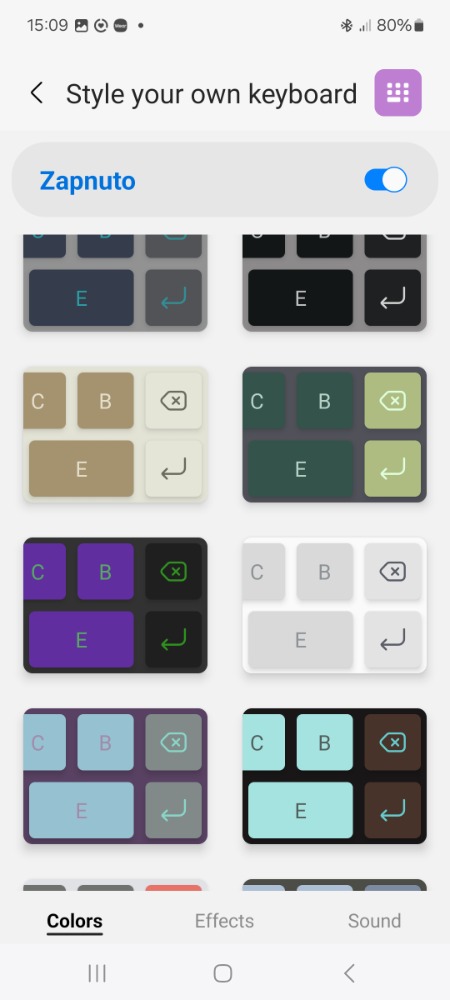
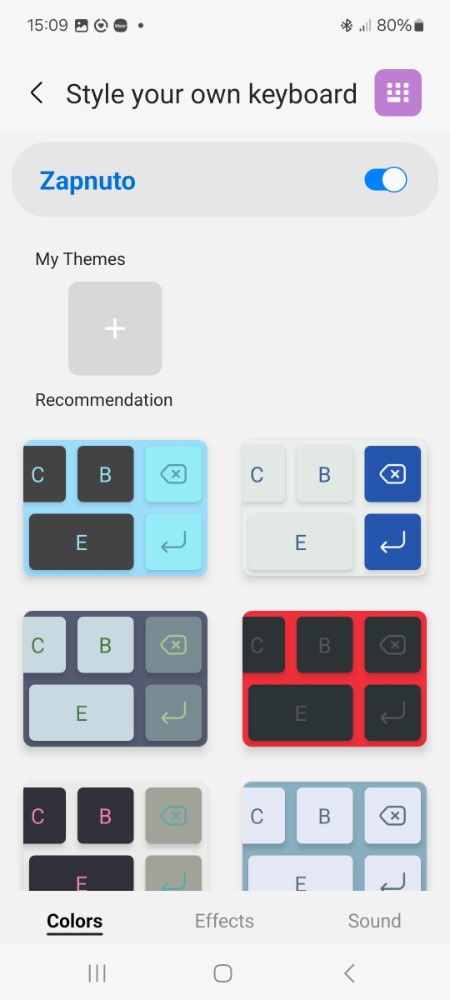
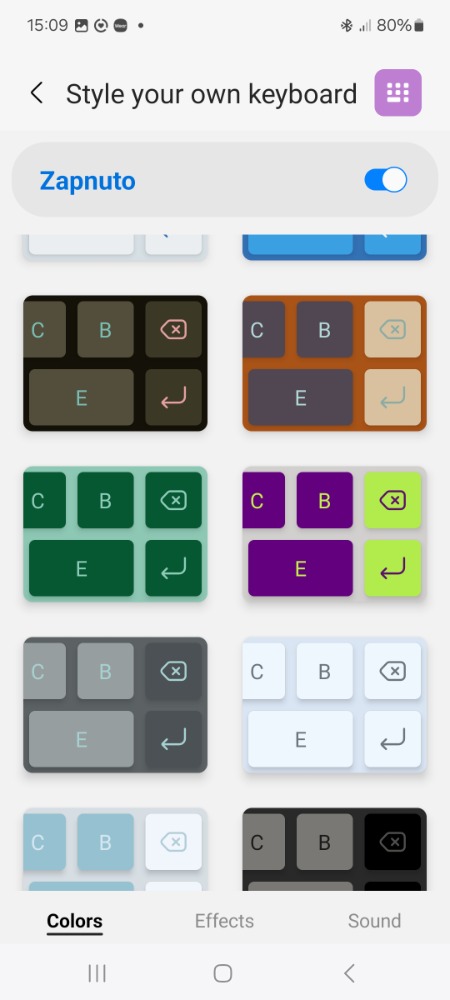
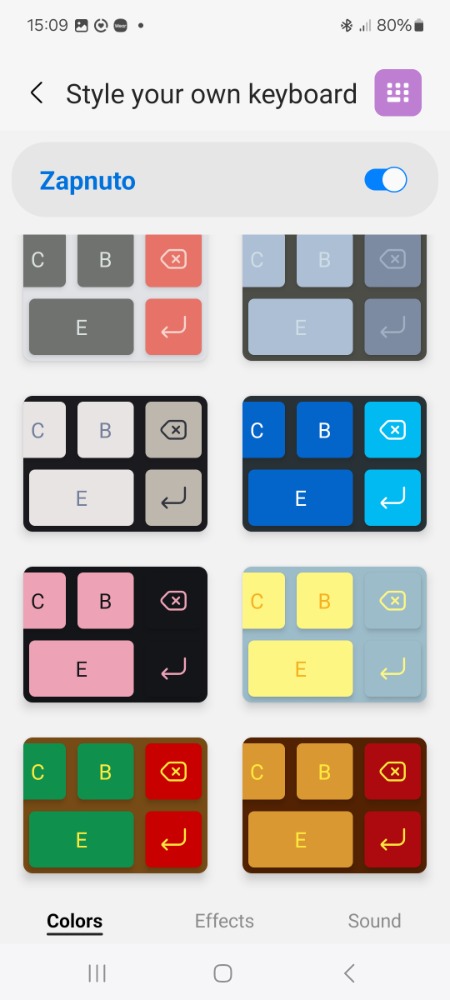
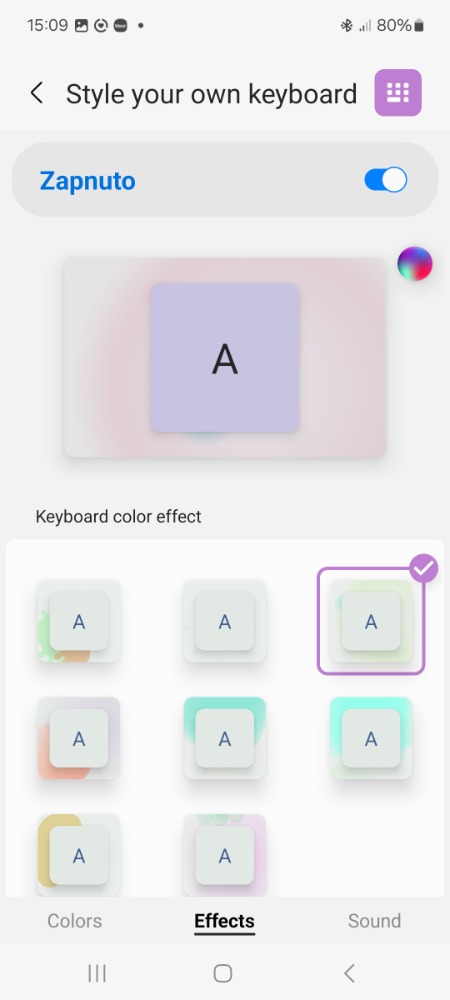
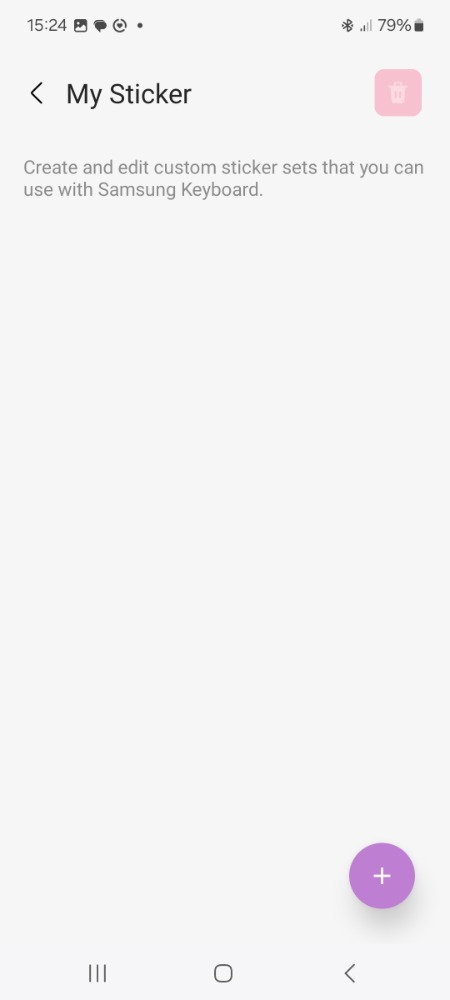
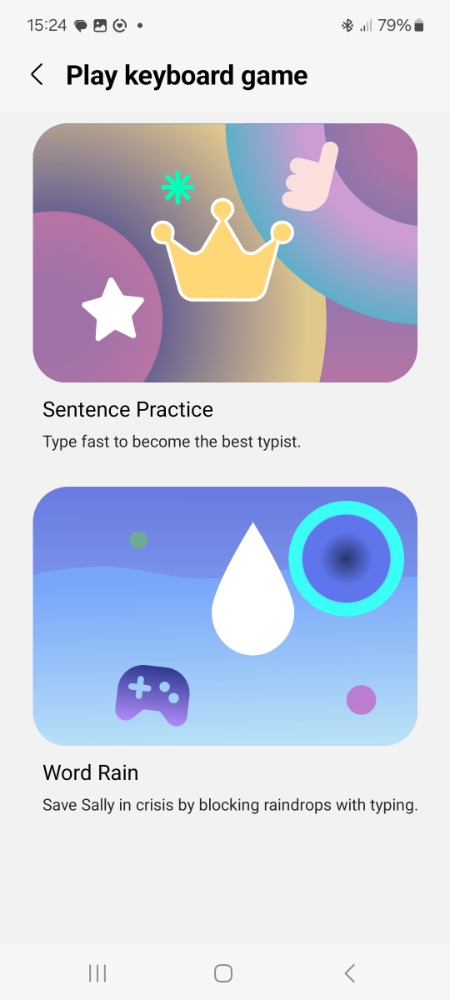
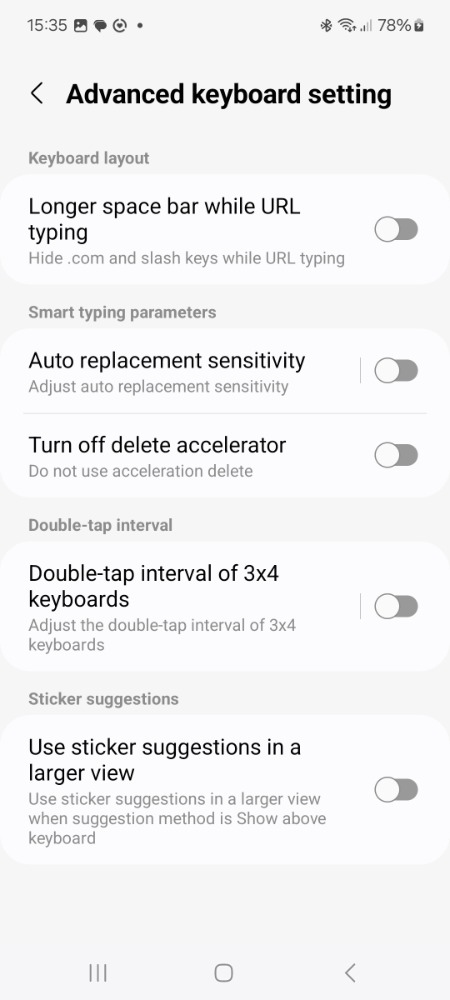




Tento obsah není kompatibilní s vaším telefonem. Tím jsem s nastavováním Samsung klávesnice skončil jelikož nemá tak intuitivní nastavení a používání jako Gboard.